用CAD画传动轮装配图纸(下)
用CAD画传动轮装配图纸(下)
在上篇文章小编给大家带来了用CAD画传动轮装配图纸的部分操作,接下来小编会在本篇内容中完整补充。
第一步:我们需要打开在上一步绘制好的图纸,使用【圆】工具,在命令行中输入坐标(800, 0, 0),然后绘制两个圆,一个半径为100,另一个半径为200;对小圆拉伸300,对大圆拉伸80;然后在命令行中输入【MIRROR3D】,选择这两个圆,设置镜像面为XY平面,过原点进行镜像操作,最后合并两个圆形轮廓,以得到如下图形。
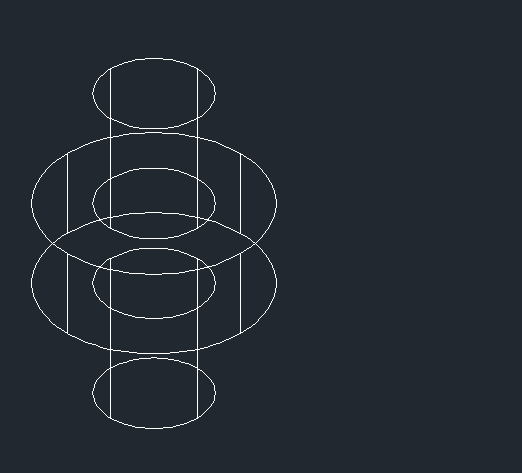
第二步:在命令行中输入【CO】,选择之前画好的备用小面域,以面域左上角为基点,在命令行中输入坐标(1000, 0, 80);接下来,在命令行中输入【REVOLVE】,选择小面域作为要旋转的对象,设置旋转轴为半径为200的圆柱体的顶端中点和底端中点,旋转角度为360度;然后,在命令行中输入【3DARRAY】,选择旋转后的实体,按四次回车,输入6,再输入-30,最后对生成的图形进行合并,即可得到如下效果图:
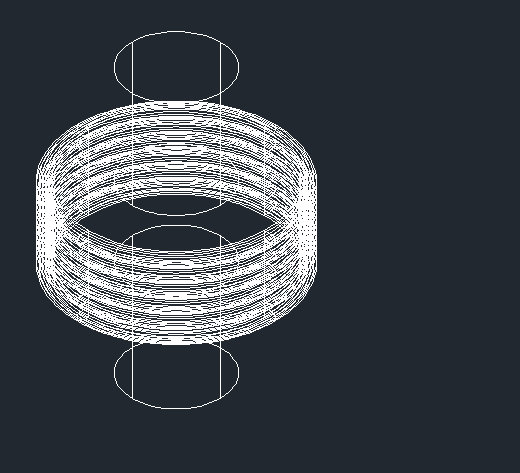
第三步:转换为俯视图,新建一个图层,关闭上一个图层;分别画一个圆心位于(800, 0, 0)且半径为225的圆,一个圆心位于原点且半径为275的圆;然后绘制两条公切线,删除多余的线段。
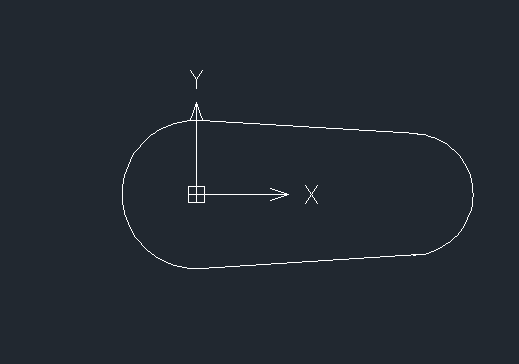
第四步:转换为西南等轴测视图,打开上一个图层,在命令行中输入【MOVE】,选择传送带对象,以原点为基点,输入坐标(@0, 0, 65)将传送带提高到合适位置;然后,在命令行中输入【ROTATE3D】,选择之前多出来的小面域,设置旋转轴为Z轴,选择面域左上角为基点,旋转角度为90度,将小面域旋转到正确位置;而后继续使用【MOVE】命令,将面域移到传送带上方的位置。
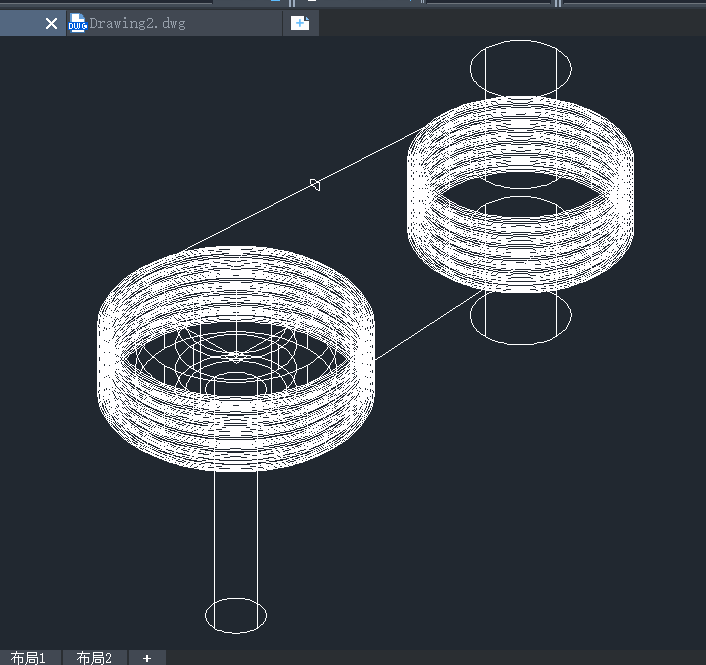
第五步:在命令行中输入【EXT】,选择面域,输入【P】,然后选择传送带路径;接着,在命令行中输入【3DARRAY】,选择拉伸后的实体,按四次回车,然后输入5,再输入-30;最后,对图形进行着色,一个完整的传动轮装配就绘制完毕了!
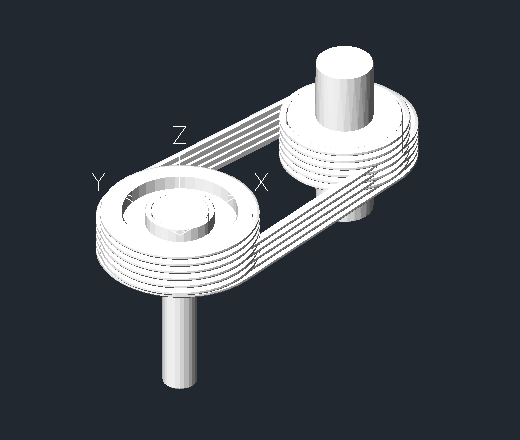
以上就是用CAD画传动轮装配图纸的全部内容了,希望对您有所帮助!如果您想收藏这一教程,记得共有上下两篇哦!
推荐阅读:购买CAD
推荐阅读:如何用CAD绘制二维扳手



























